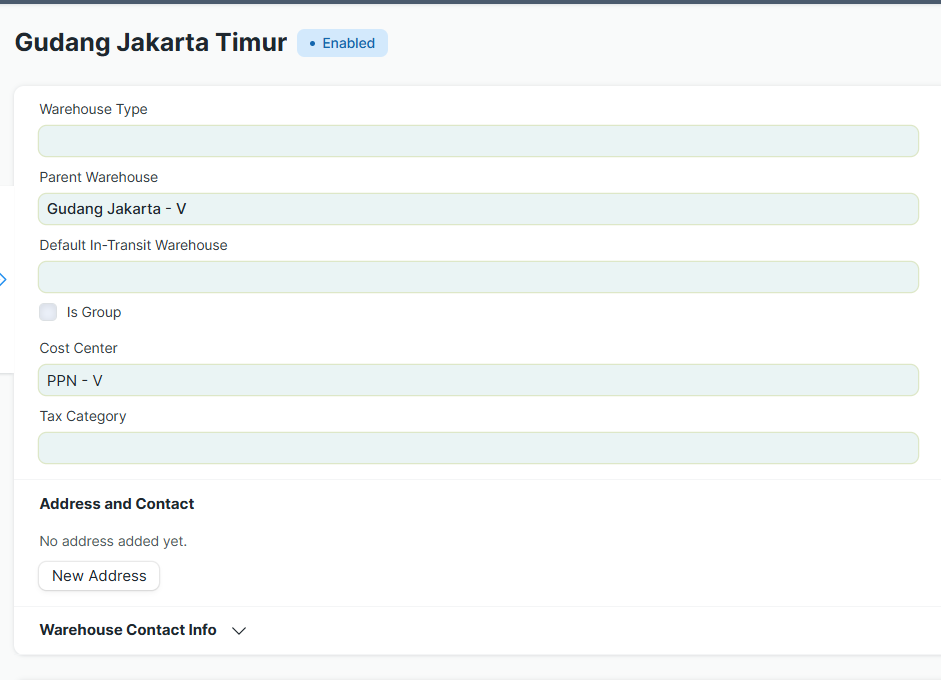Split Transaksi PPN dan Non-PPN
Jika perusahaan Anda berstatus PKP (Pengusaha Kena Pajak) dan juga melakukan transaksi Non-PKP, Anda dapat mengelola transaksi bisnis sesuai kategori masing-masing. Dengan pengaturan ini, Anda juga akan mendapatkan laporan keuangan, penjualan, dan stok yang terpisah antara transaksi PPN dan Non-PPN.
Membuat Tax Category
Secara default, sistem sudah menyediakan Tax Category untuk PPN dan Non-PPN.
Jika belum tersedia, Anda dapat membuatnya secara manual seperti dibawah ini.
Home > Accounting > Tax Category
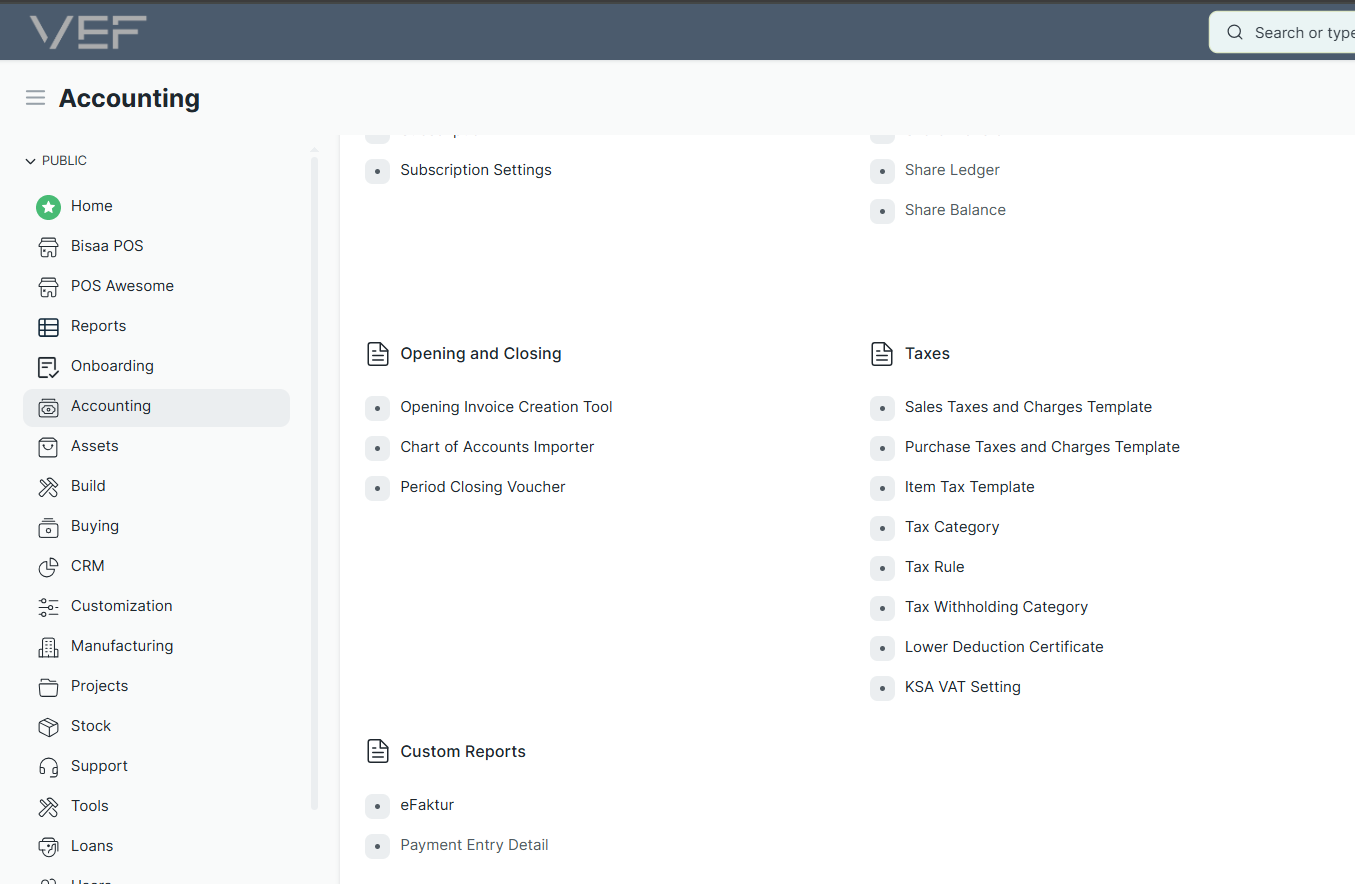
Setelah mengakses Tax Category, Anda dapat menekan tombol Create atau Add.
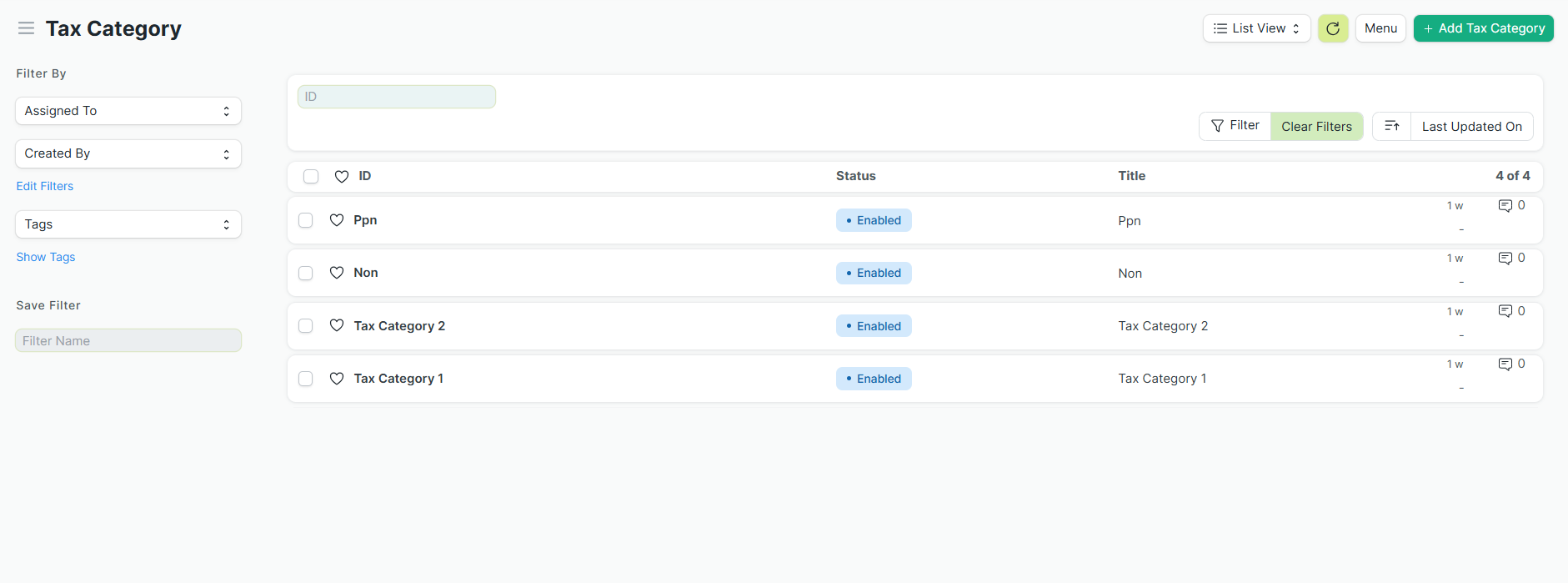
Masukkan title Tax Category-nya.

Pilih Cost Center, jika ingin setiap transaksi yang memakai Tax Category ini dialokasikan ke spesifik Cost Center.
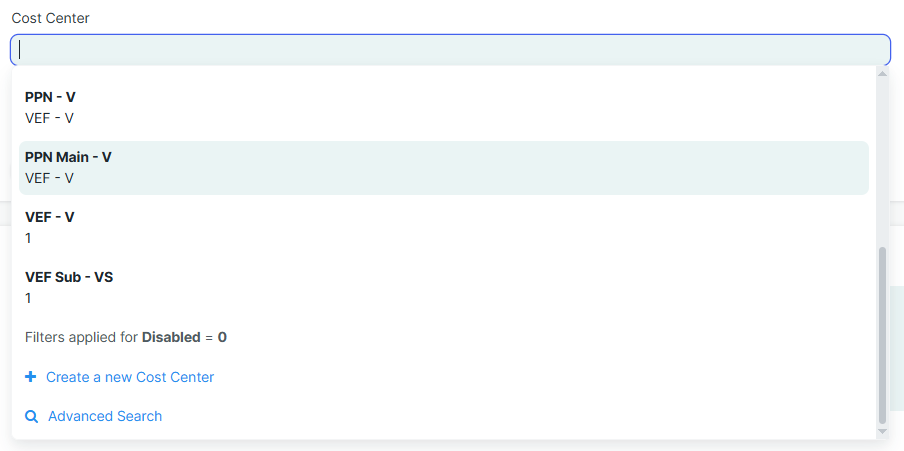
Centang ini jika ingin menggunakan prefix pada penamaan transaksi dari huruf pertama Tax Category-nya.

Lalu Save.
Anda juga dapat menon-aktifkan Tax Category ini dengan cara mencentang Disabled.
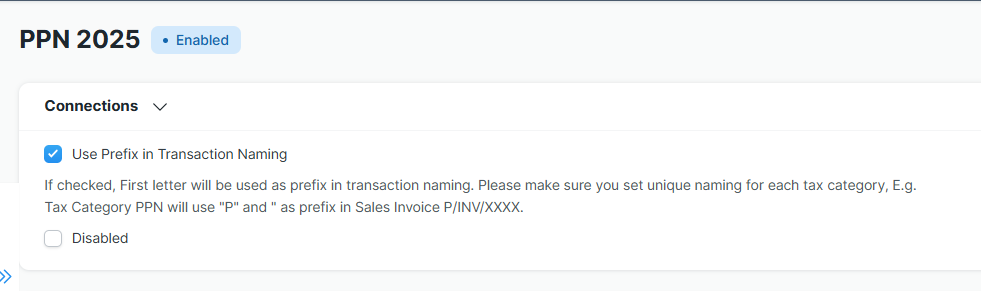
Menghubungkan Tax Category dengan Customer dan Supplier
Ppn dikenakan ke semua Item dan total Invoice, tidak dicampur. Gunakan metode ini untuk pelaporan pembukuan PKP yang sesuai. 1 Invoice = 1 Faktur Pajak
Video Manual - Menghubungkan Tax Category dengan Customer dan Supplier
Cara Menghubungkan Tax Category dengan Customer
Pilih Customer yang ingin dihubungkan.
Buka Tab Tax.
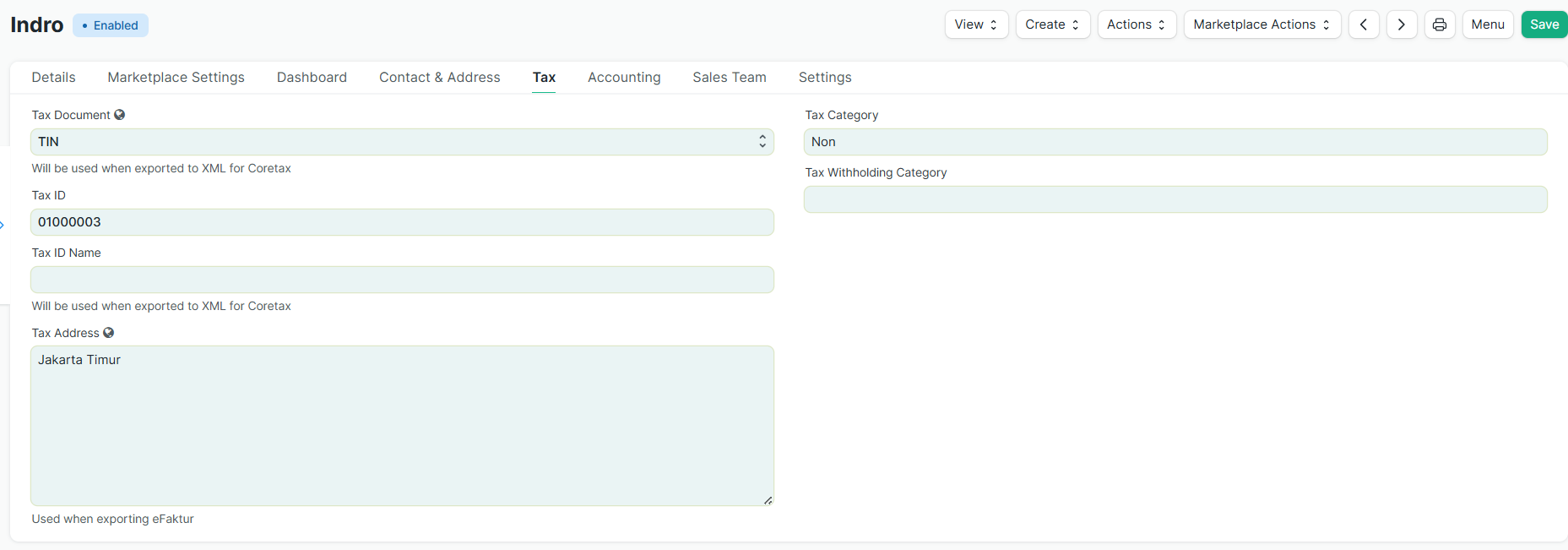
Lalu isi atau ubah Tax Category. (secara default saat pertama kali membuat Customer, Tax Category akan otomatis terpilih Non)
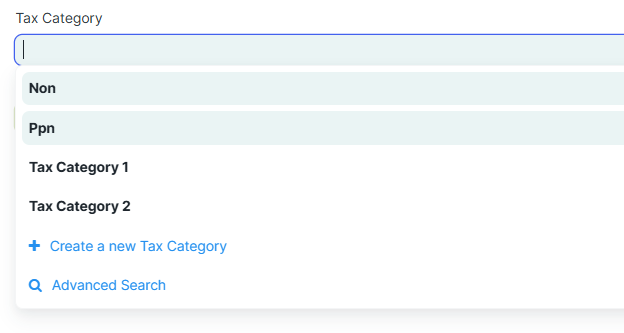
Kemudian Save.
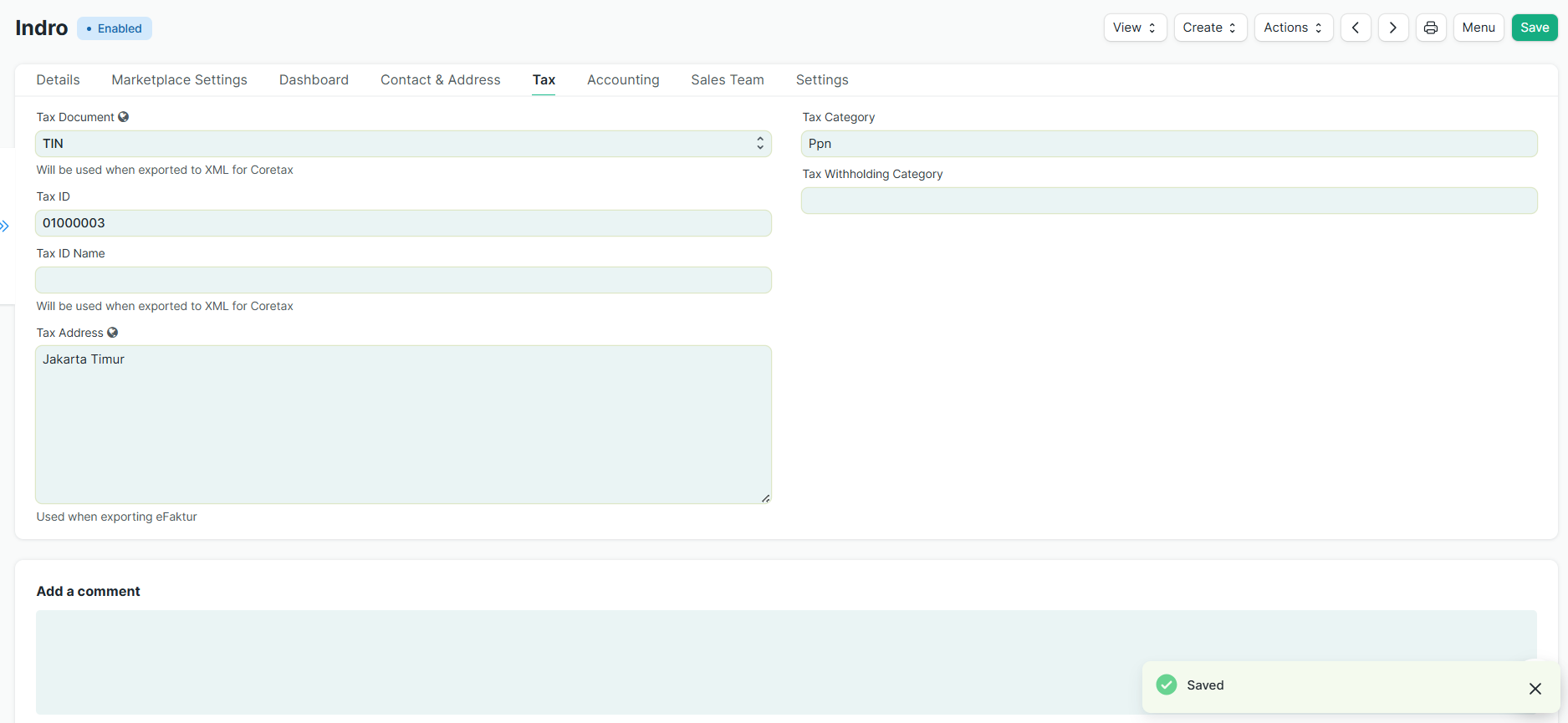
Cara Menghubungkan Tax Category dengan Supplier
Pilih Supplier yang ingin dihubungkan.
Buka Tab Tax.
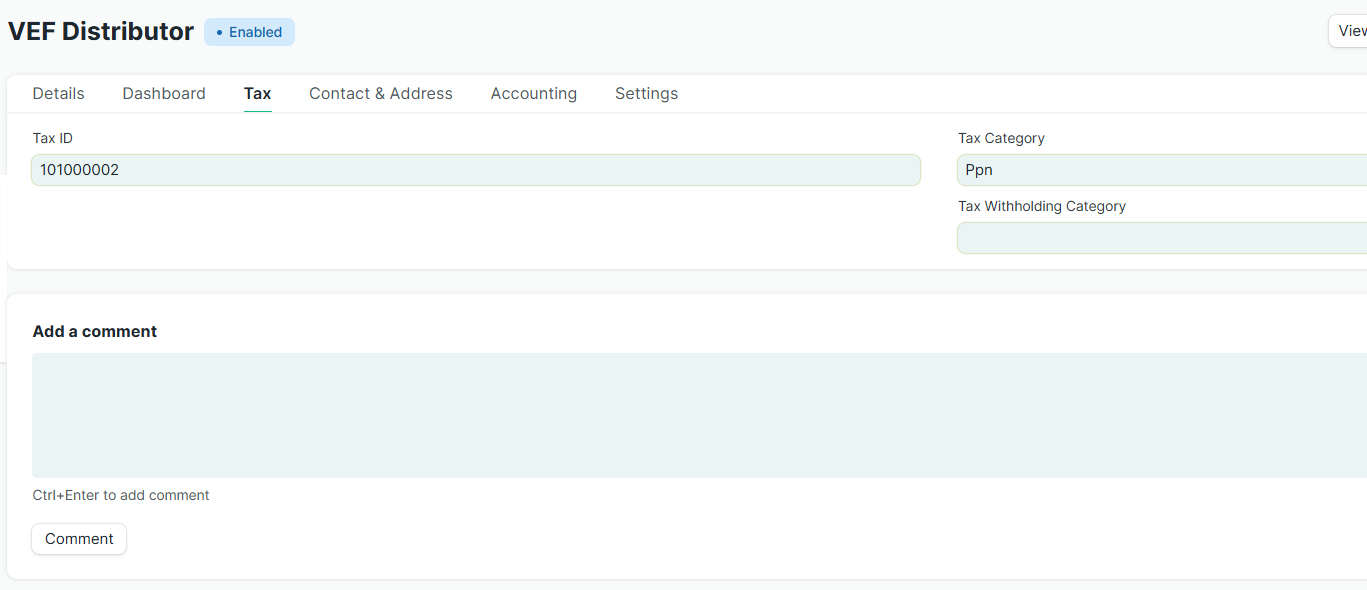
Lalu isi atau ubah Tax Category. (secara default saat pertama kali membuat Supplier, Tax Category akan otomatis terpilih Non).
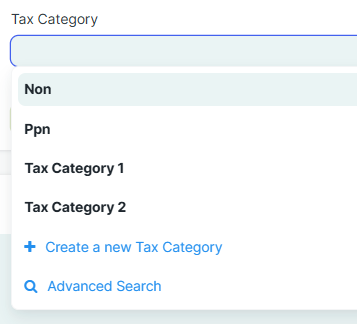
Kemudian Save.
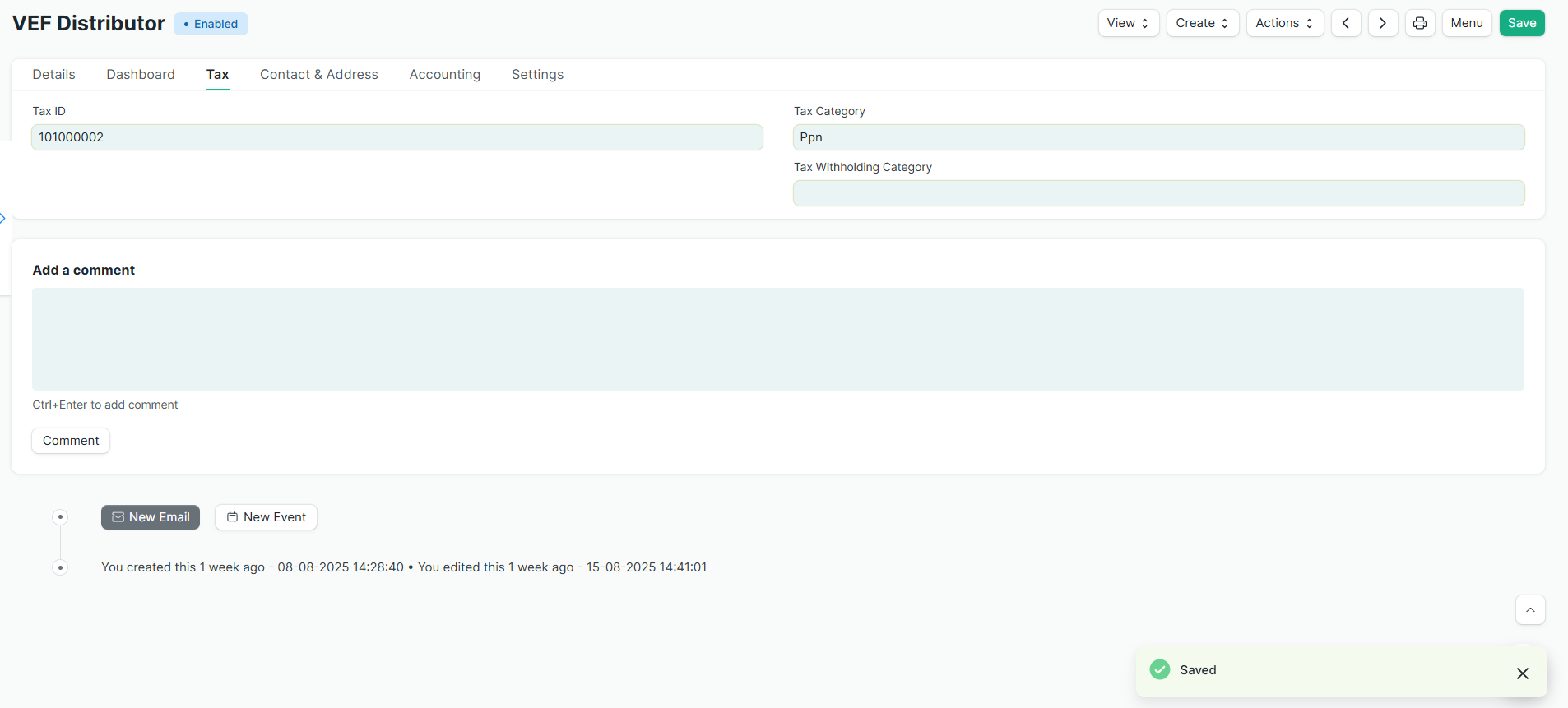
Menghubungkan Tax Category dengan Sales/Purchase Taxes and Charges Template
Agar dapat terpasang secara otomatis jika sudah dihubungkan dengan Customer & Supplier, Anda harus menghubungkan Tax Category dengan Sales/Purchase Taxes and Charges Template terlebih dahulu.
Video Manual - Menghubungkan Tax Category dengan Sales/Purchase Taxes and Charges Template
Cara Menghubungkan Tax Category dengan Sales/Purchase Taxes and Charges Template
Pilih Sales/Purchase Taxes and Charges Template yang ingin dihubungkan dengan Tax Category-nya.
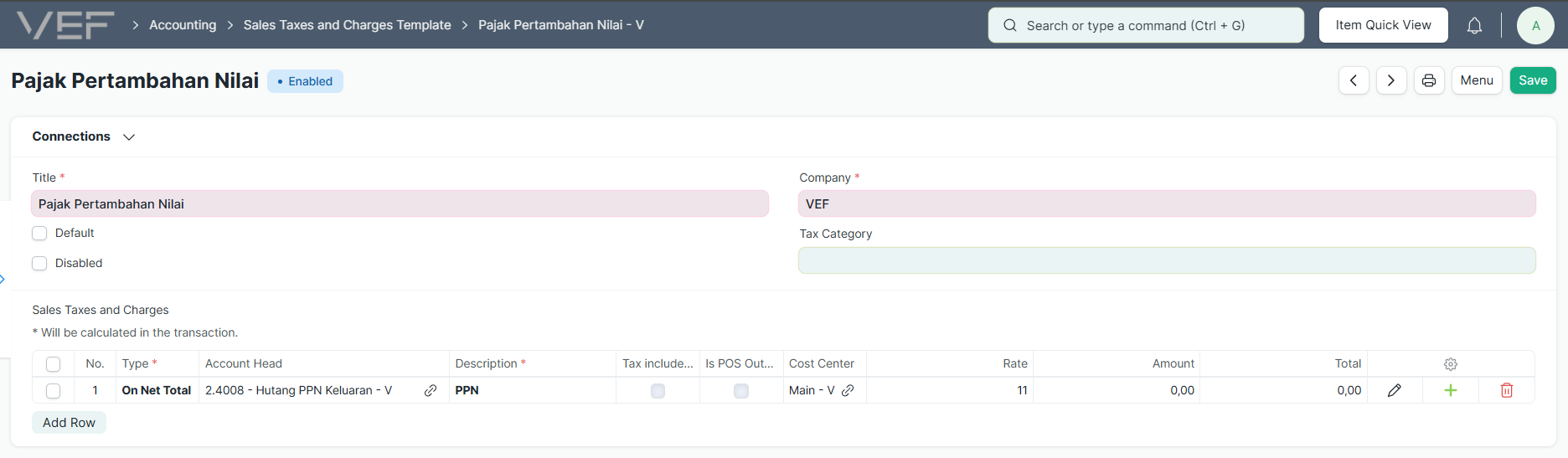
Lalu isi Tax Category.
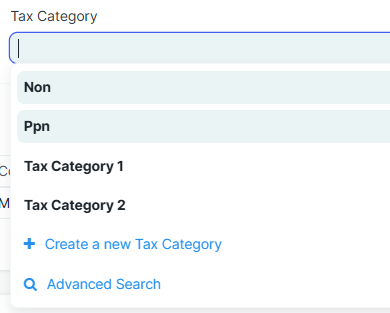
Kemudian Save.
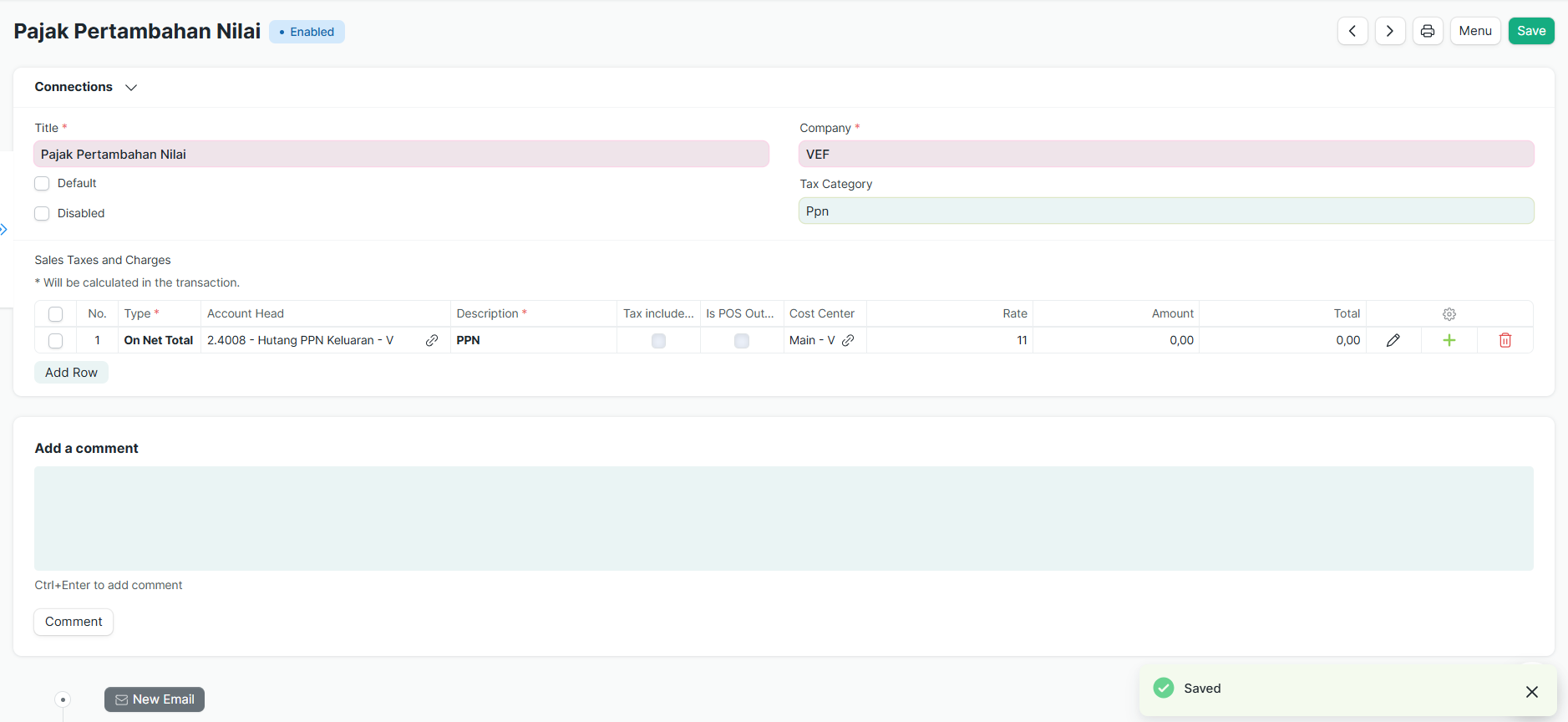
Dengan begitu, setiap transaksi Customer/Supplier yang dipasang Tax Category Ppn akan otomatis terpasang template seperti diatas.
Menghubungkan Cost Center dengan Warehouse
Cost Center digunakan untuk splitting (memisahkan) Buku Besar di Akunting sesuai Tax Category. Cost center bisa diset di level Tax Category di atas atau di level Warehouse (Gudang).
Sistem akan memprioritaskan Cost Center di level Tax Category
Buat Cost Center terpisah untuk PPN dan Non-PPN. Anda dapat melihatnya disini.
Hubungkan setiap Cost Center dengan Gudang (Warehouse) yang sesuai.
Pilih Gudang yang ingin dihubungkan.
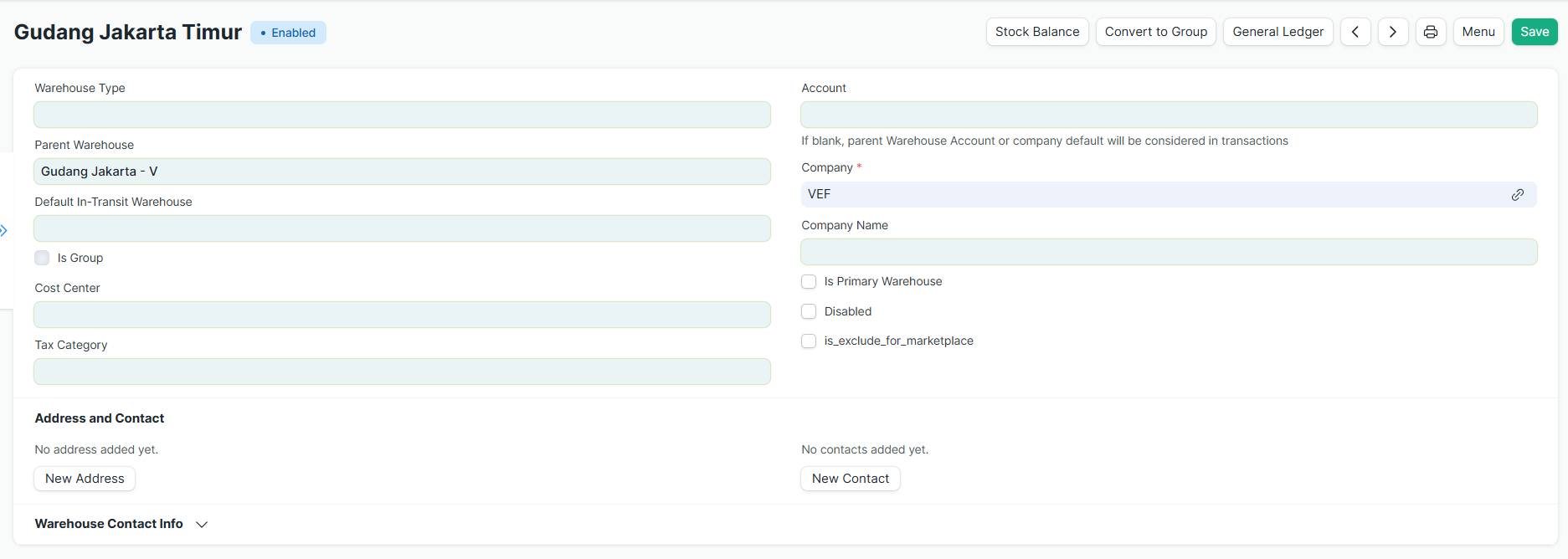
Pilih Cost Center-nya.
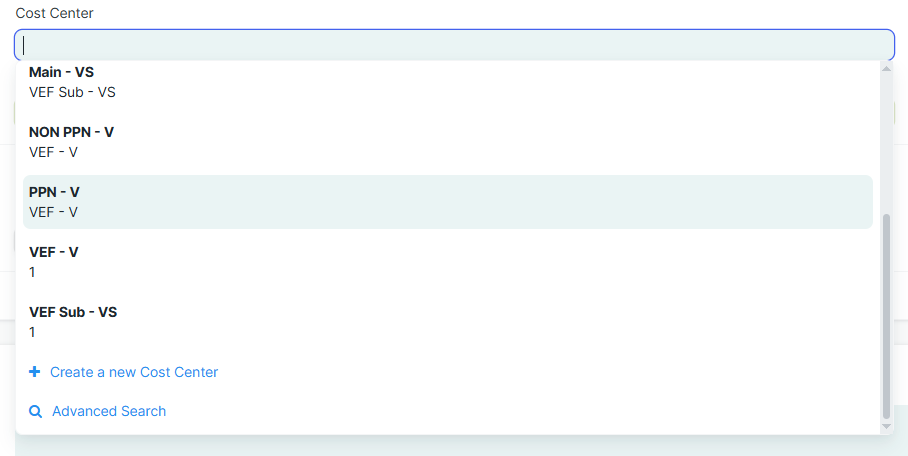
Lalu Save.
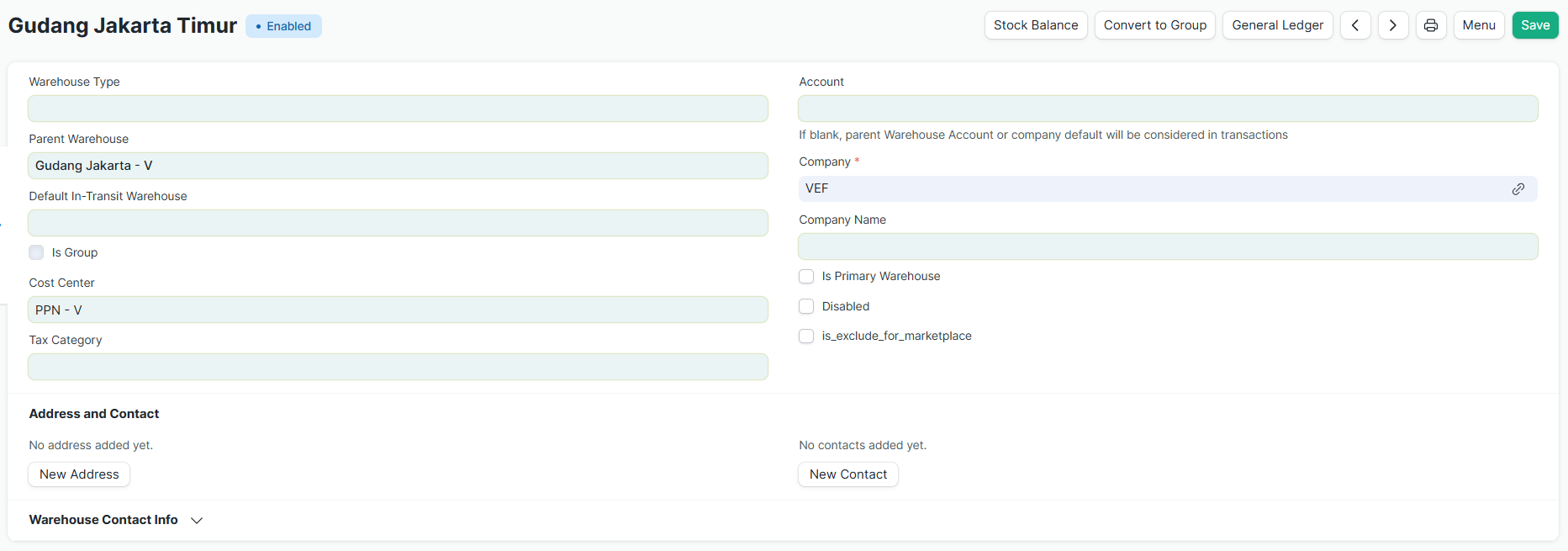
Setelah terhubung, setiap transaksi jual-beli maupun mutasi stok dari masing-masing gudang akan otomatis terposting ke Cost Center terkait di Buku Besar (General Ledger). Dengan demikian, Anda dapat memantau saldo dan mutasi stok PPN serta Non-PPN secara terpisah.
Contoh Transaksi Jual-Beli dengan Tax Category Yang Sudah Diset
Contoh transaksi Pembelian (Purchase Invoice)
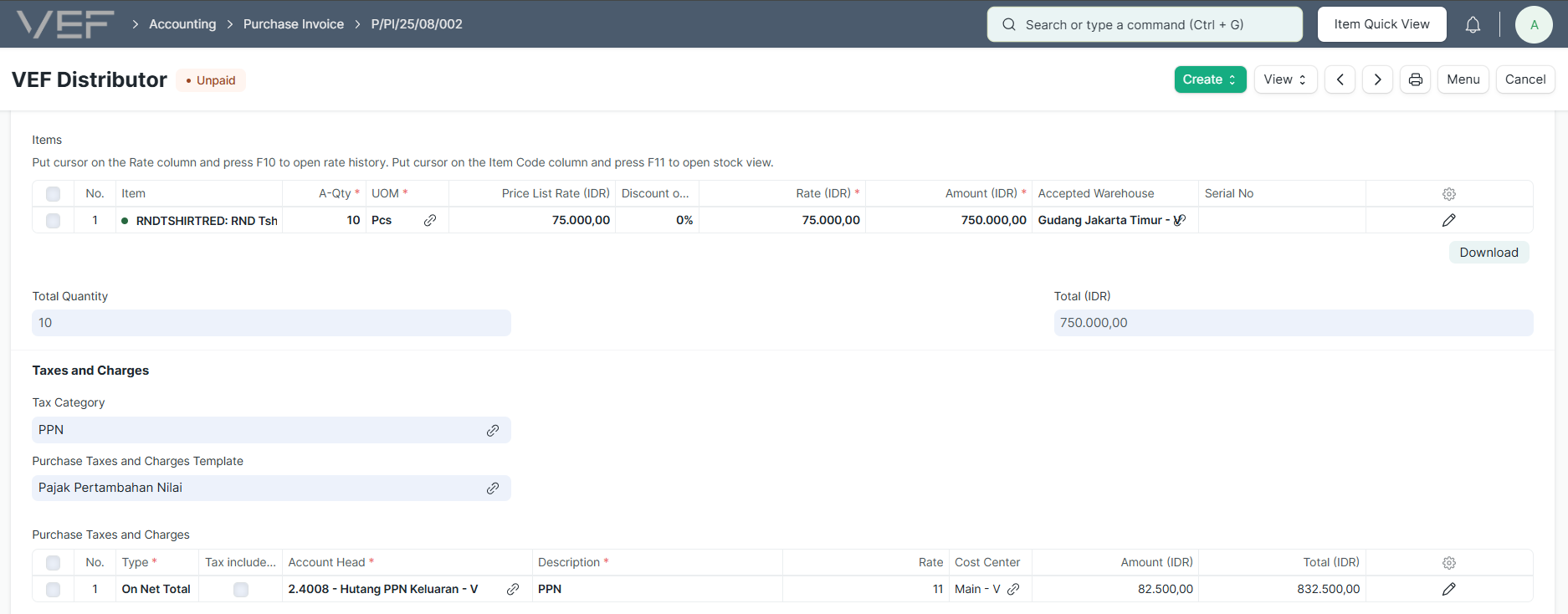
![]()
Semua transaksi Pembelian dengan Supplier VEF Distributor akan otomatis dikenakan Purchase Taxes and Charges Template untuk PPN.

Dan jika pada Tax Category-nya dicentang Use Prefix in Transaction Naming, maka dokumen transaksi akan ditambahkan Prefix huruf awal dari Tax Category-nya didepan nomor transaksi.
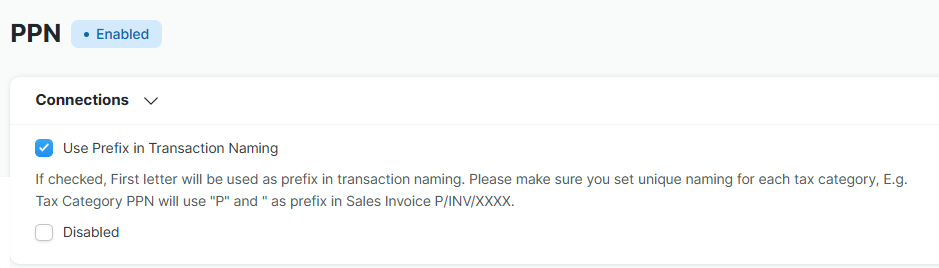 Contoh :
Contoh :
P/PI/25/08/002 - P/ adalah prefix dari Tax Category PPN
Jika Anda menetapkan Cost Center pada Tax Category atau Warehouse, maka setiap item dalam transaksi akan otomatis menggunakan Cost Center tersebut, dengan prioritas dari Tax Category terlebih dahulu, kemudian Warehouse.
Contoh :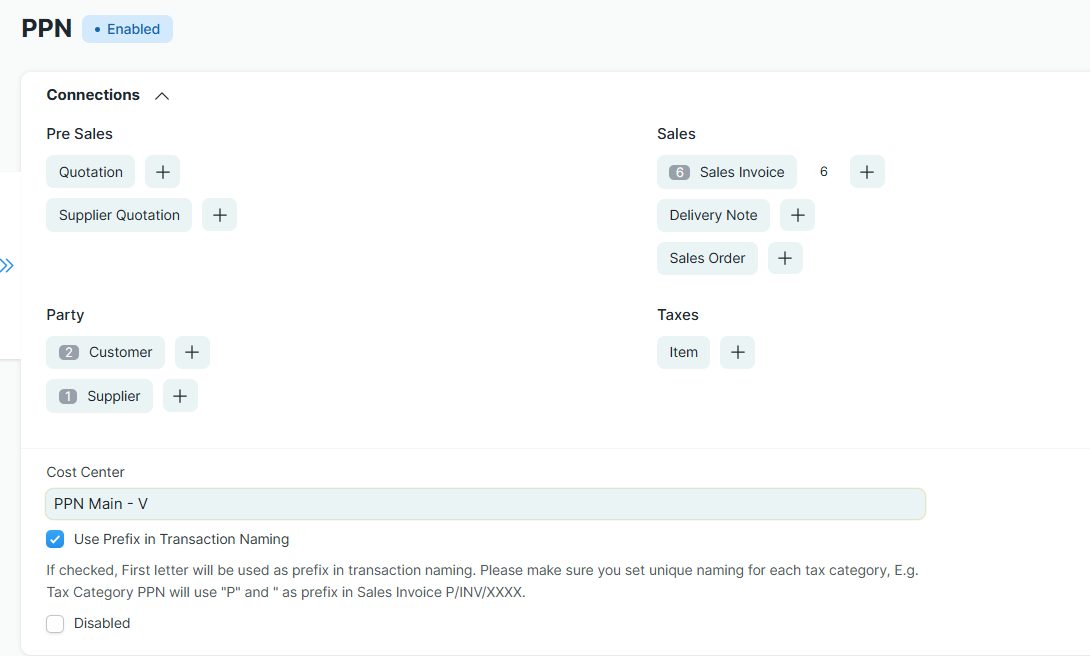
Karena di Tax Category PPN ditetapkan Cost Center PPN Main - V, maka setiap item akan otomatis menggunakan Cost Center PPN Main - V. Jika tidak ditetapkan di Tax Category, maka digunakan Cost Center yang ditetapkan di Warehouse Gudang Jakarta Timur, yaitu PPN - V.
Jika tidak ditetapkan di Tax Category, maka digunakan Cost Center yang ditetapkan di Warehouse Gudang Jakarta Timur, yaitu PPN - V.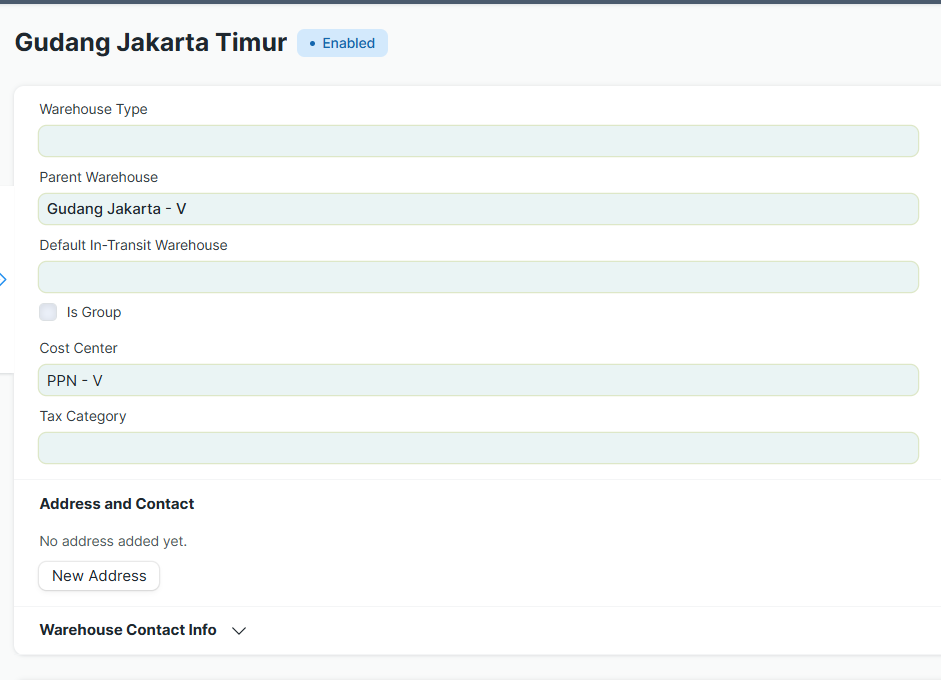
Contoh transaksi Penjualan (Sales Invoice)
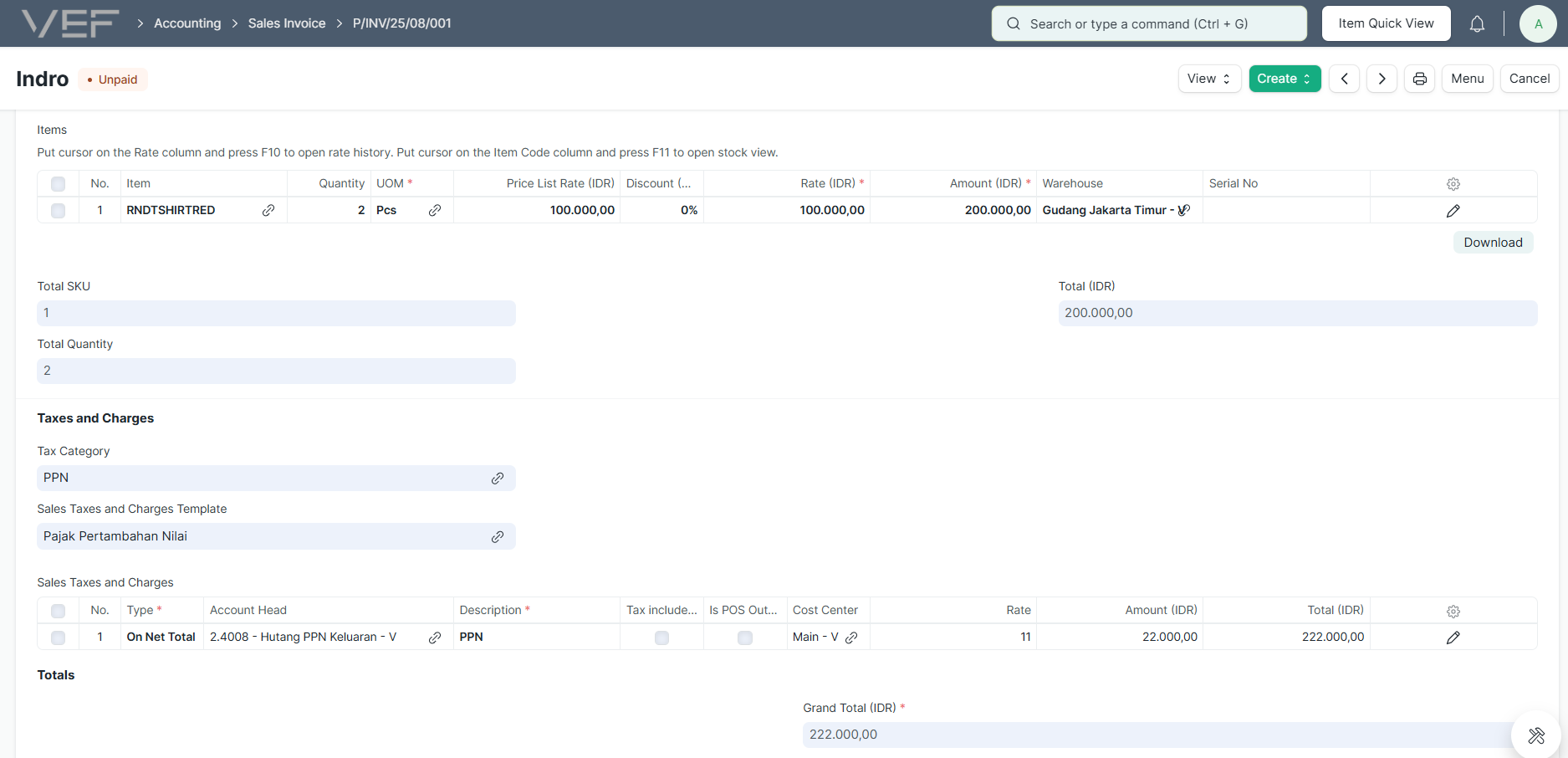
![]()
Semua transaksi Penjualan dengan Customer Indro akan otomatis dikenakan Sales Taxes and Charges Template untuk PPN.

Dan jika pada Tax Category-nya dicentan Use Prefix in Transaction Naming, maka dokumen transaksi akan ditambahkan Prefix huruf awal dari Tax Category-nya didepan nomor transaksi.
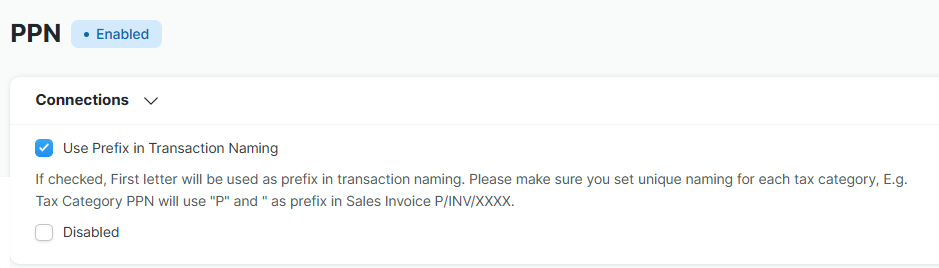 Contoh :
Contoh :
P/INV/25/08/001 - P/ adalah prefix dari Tax Category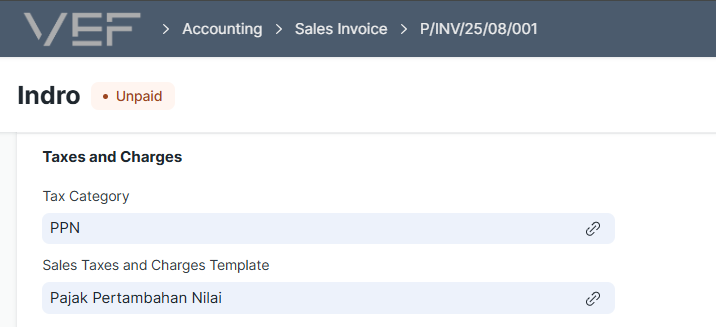
Jika Anda menetapkan Cost Center pada Tax Category atau Warehouse, maka setiap item dalam transaksi akan otomatis menggunakan Cost Center tersebut, dengan prioritas dari Tax Category terlebih dahulu, kemudian Warehouse.
Contoh :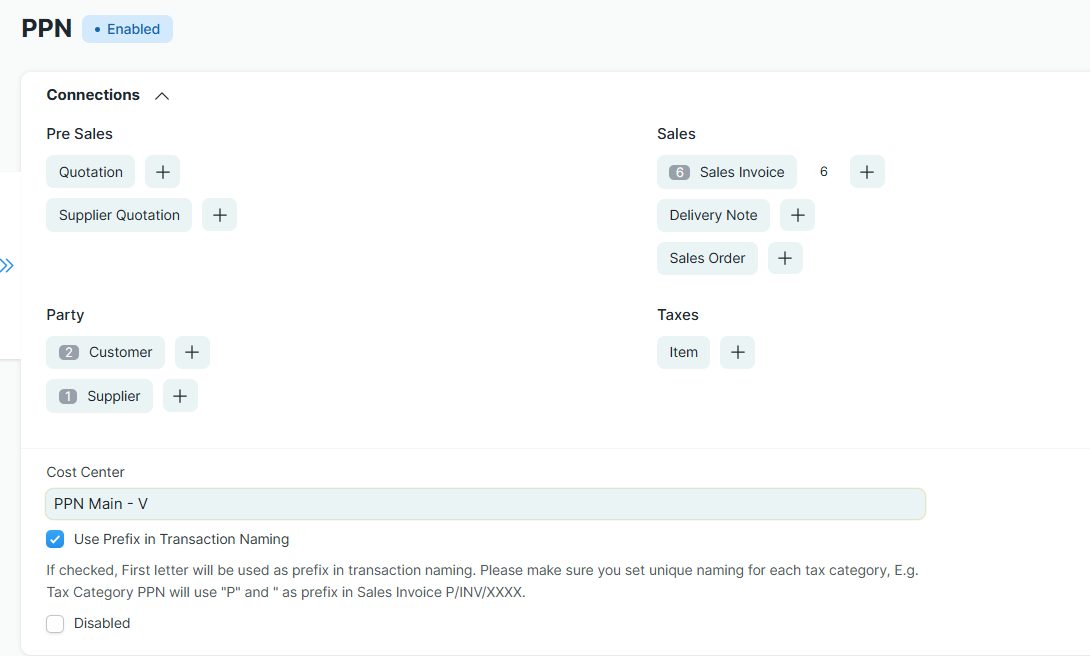
Karena di Tax Category PPN ditetapkan Cost Center PPN Main - V, maka setiap item akan otomatis menggunakan Cost Center PPN Main - V. Jika tidak ditetapkan di Tax Category, maka digunakan Cost Center yang ditetapkan di Warehouse Gudang Jakarta Timur, yaitu PPN - V.
Jika tidak ditetapkan di Tax Category, maka digunakan Cost Center yang ditetapkan di Warehouse Gudang Jakarta Timur, yaitu PPN - V.